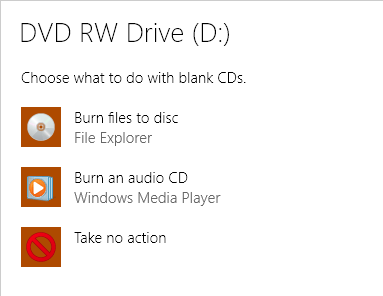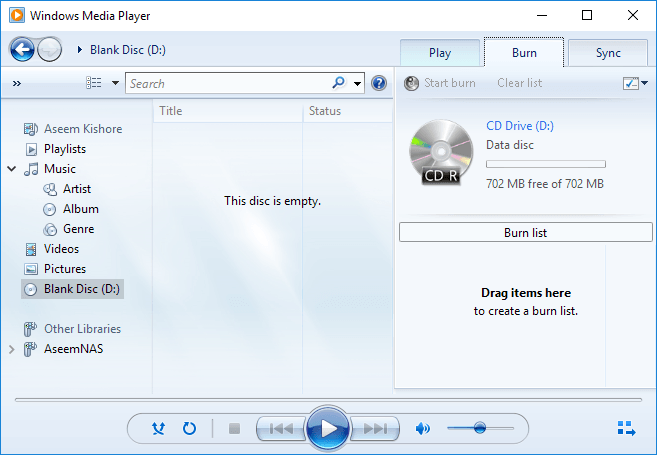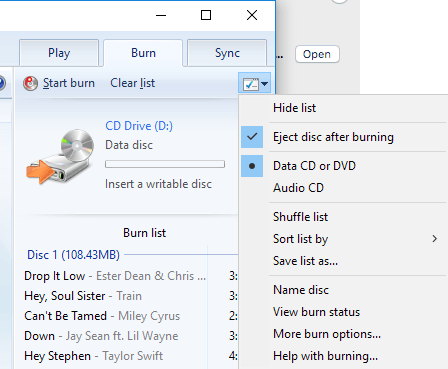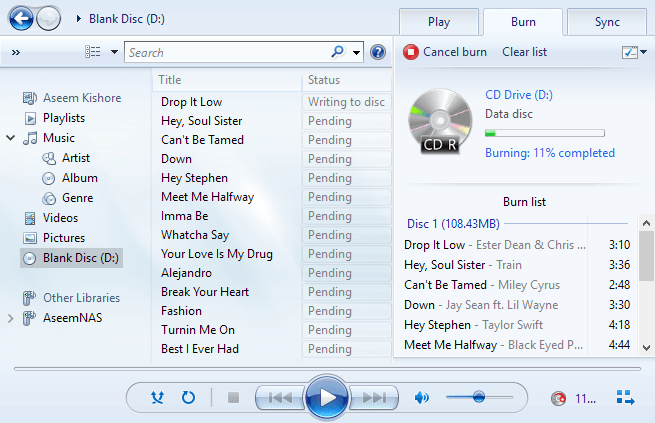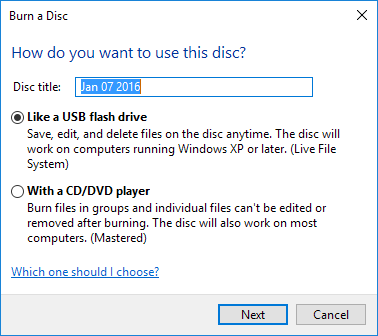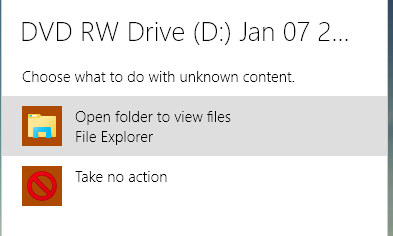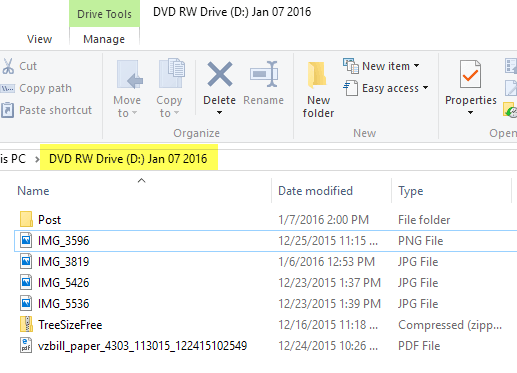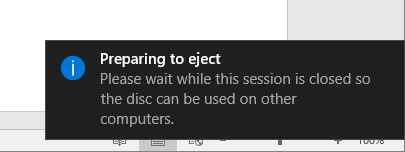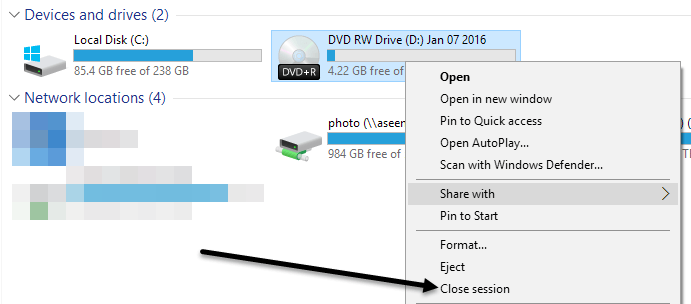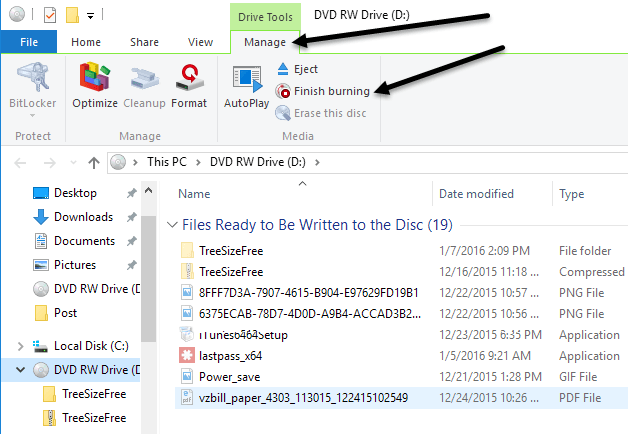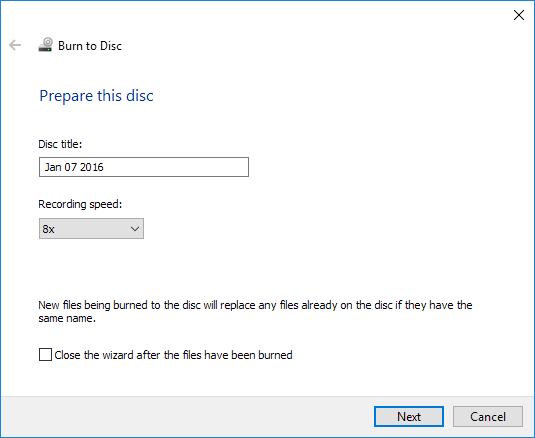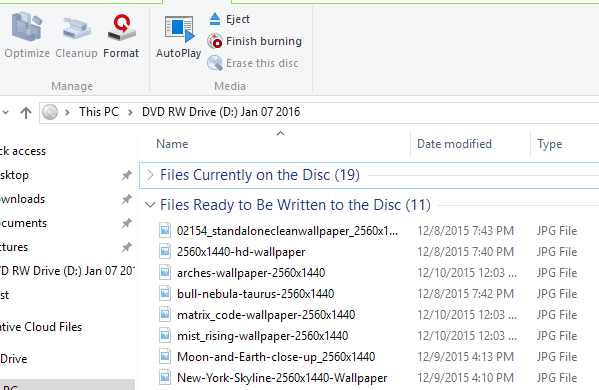从Windows 7开始,Microsoft已经包含直接从Windows资源管理器刻录CD,DVD和蓝光光盘的功能。因此,如果您的PC配有CD,DVD或蓝光光盘刻录机,您实际上不需要任何第三方光盘刻录软件 。
在这篇文章中,我将引导您完成刻录光盘的步骤以及刻录时的不同选项。如果您的驱动器支持它,Windows实际上可以刻录像USB驱动器一样的光盘,这意味着您可以添加和删除光盘中的内容。
在Windows 7,8,10中刻录光盘
在Windows中开始刻录光盘的最简单方法是将CD,DVD或蓝光光盘放入驱动器。 Windows应该会自动弹出一个对话框,询问您要对光盘做什么。
请注意,如果您放入CD,您将会请参阅刻录音频CD的额外选项。如果您放入DVD或蓝光光盘,则只会看到将文件刻录到光盘的选项。
刻录音频CD
如果要刻录音频CD ,选择刻录音频CD选项,该选项将使用Windows Media Player完成工作。如果没有出现弹出对话框,只需单击“开始”,键入Windows Media Player将其打开,然后单击左侧菜单中的空白光盘。
在右侧,单击刻录标签,然后将音频文件拖放到显示拖动项目的部分这里开始制作音频CD。请注意,检查您是否正在刻录数据光盘或音频光盘非常重要。数据光盘可以让您刻录数百个音频文件,但普通CD播放器可能无法播放。
任何CD播放机都可以播放音频光盘,但音频仅限80分钟。您可以通过单击开始刻录按钮右侧的刻录选项下拉列表来更改Windows Media Player中的设置。
选择设置并添加所有文件后,请点击开始刻录按钮,刻录过程将开始。
这就是用于刻录音频CD的。请务必查看使用Windows Media Player翻录音频CD 上的上一篇文章。
刻录数据光盘
如果您选择刻录文件光盘选项而不是刻录音频CD选项,您将看到另一个弹出窗口,要求您选择如何使用光盘:像USB闪存驱动器或使用CD / DVD播放器。
如果选择第一个选项,则可以添加,编辑和删除来自光盘的文件,但您只能在运行Windows XP及更高版本且支持实时文件系统的计算机上使用该光盘。此外,它取决于您的驱动器是否支持该功能。最后,光盘本身必须是可重写的光盘。如果您有CD-R或仅DVD-R光盘,则无法使用此选项。
似乎没有任何关于驱动器是否支持该功能的明确指示,因此您基本上只需要尝试它并查看它是否有效。单击“下一步”时,它将格式化光盘,然后您将获得另一个弹出窗口,表明它现在可以使用了。
现在只需拖动将文件和文件夹放到光盘上,就像普通的USB闪存盘一样。这里唯一的区别是你会发现在光盘上添加,删除或编辑文件需要花费一些时间。
此时,您的光盘尚未就绪。如果您尝试弹出它,您将收到一条消息,说明准备弹出 - 请等待此会话关闭以便光盘可以在其他计算机上使用。
关闭会话意味着Windows必须刻录任何添加的文件并删除您删除的任何内容等。为了避免这种情况,您也可以转到资源管理器,单击在此PC上然后右键单击CD / DVD /蓝光驱动器,并在对光盘上的内容进行任何更改后选择关闭会话。
如果您在如何使用此光盘时选择使用CD / DVD播放器选项对话框出现后,会弹出一个新的资源管理器窗口,您可以在此处开始将文件拖放到光盘中。
添加后您想要光盘的所有数据,请点击云端硬盘工具 - 管理下的完成刻录按钮。请注意,这将刻录光盘并完成它,这意味着一旦刻录到光盘,您就无法删除或编辑数据。但是,您仍可以在以后向光盘添加更多数据。
刻录到光盘将弹出向导,您可以在其中为光盘提供标题并选择录制速度。点击下一步,即可开始刻录过程。时间将取决于您刻录的数据量和录制速度。
当您再次弹出光盘时,可以添加更多文件,您将在资源管理器中看到两个部分:光盘上的当前文件和要写入光盘的文件。单击完成刻录将新文件添加到光盘。
刻录视频DVD
最后,您可能希望在Windows中刻录视频DVD,但您需要使用其他工具。如果您使用的是Windows 7,则可以使用Windows DVD Maker程序将视频刻录到DVD 。 Windows 8和Windows 10删除了Windows DVD Maker,因此您必须使用像DVD Flick这样的第三方程序,我也在链接文章中写过。
您还可以阅读我以前的文章如何使用适用于Windows 7的DVD Maker和适用于Windows 8/10的其他工具来刻录照片幻灯片到DVD 。此外,如果您使用的是Mac,请务必查看如何在OS X中刻录DVD 上的文章。如果您有任何疑问,请随时发表评论。享受!